电脑的打开方式应该怎么才能够还原?小编今天就来教大家如何去修改电脑对于程序的打开方式。
方法步骤
1.我们在电脑上面打开指定程序文件的时候,系统会默认使用一些程序来打开,我们在设定过之后就会一直使用这个程序进行打开,今天小编就来教大家如何去还原或者更改打开方式。
2.首先我们最简单的修改方式就是直接在文件上面点击右键,然后在里面我们将鼠标移动到打开方式,之后在跳出的选项中选择我们想要打开的程序即可。
3.如果想要将其恢复为默认的没有任何程序打开的状态下,我们需要按下win+r,在里面输入regedit,打开注册表编辑器,然后我们在里面需要找到HKEY_CURRENT_USER\Software\Microsoft\Windows\CurrentVersion\Explorer\FileExts\文件格式后缀名(例如.jpg)\OpenWithList,这样在右侧就会看到这个后缀格式打开的程序。
4.之后我们只需要找到那个不想使用的打开程序键值,在上面点击一下右键,选择删除即可,这样打开方式就会还原到原本的样子。
小编总结
以上就是打开方式还原的教程了,小伙伴们学会了没有?赶紧去试试吧。
